Kaip atkurti visą lentelę "Microsoft Word"

Pagal numatytuosius nustatymus, kai sukuriate "Word" lentelę, jis yra suderintas su kairiuoju parašu. Galbūt norėsite, kad jūsų lentelės šiek tiek išsiskirs, įtraukiant jas į juos, tačiau to negalima padaryti naudojant tuos pačius formatavimo įrankius, kuriuos galite naudoti įtraukiant pastraipą.
Parodysime keletą būdų, kuriais galėsite lengvai atkurti lentelė Word. Pirmiausia galite naudoti stalo rankeną viršutiniame kairiajame stalo kampe. Paspauskite ir palaikykite rankenėlę, tada vilkite ją į dešinę, kad galėtumėte perkelti visą lentelę.
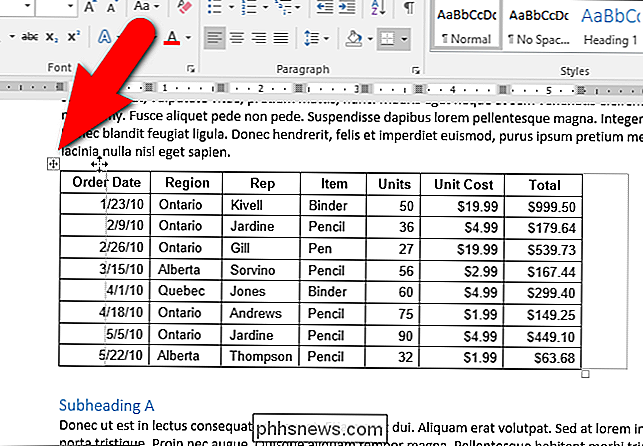
Jei norėsite tiksliau nustatyti, kiek toli esate įtraukę lentelę, tai yra kitas būdas tai padaryti. Dešiniuoju pelės klavišu spustelėkite lentelės rankenėlę viršutiniame kairiajame stalo kampe ir iššokančio meniu pasirinkite "Table Properties".
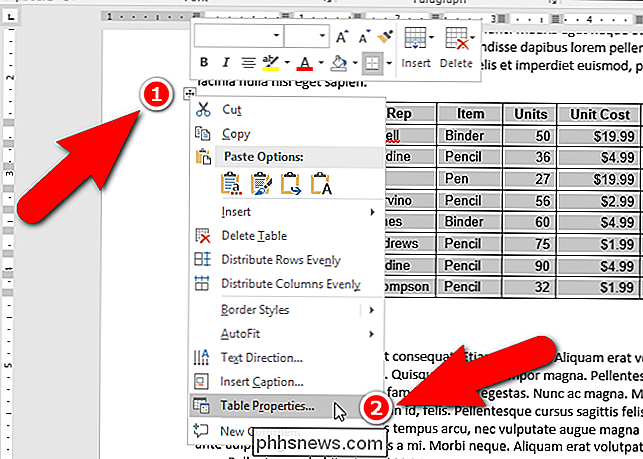
Dialogo lange "Table Properties" (lentelės ypatybės) įsitikinkite, kad lentelės skirtukas yra aktyvus. Redaguoti laukelį "Atsukti iš kairės" įveskite sumą, kad būtų nurodyta, kiek norite įtraukti visą lentelę. Pavyzdžiui, mes įvedėme 0,5 colių, kad mūsų lentelė būtų įtraukta į pusę colio.
PASTABA: pagal numatytuosius nustatymus matavimo vienetai yra coliais, tačiau jūs galite jį keisti centimetrais, milimetrais, taškais ar picais.
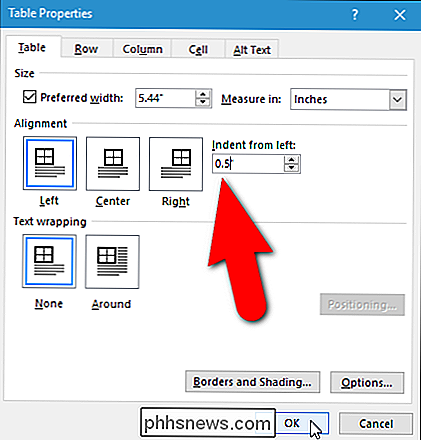
Mūsų visas stalas yra įtrauktas į pusę colio nuo kairiojo krašto.
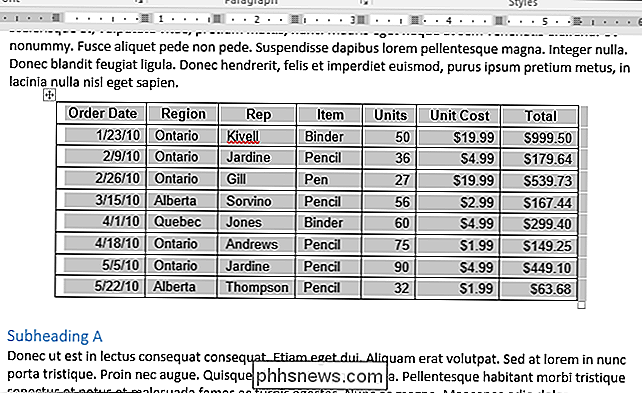
Taip pat galite naudoti skirtuką "Lentelė" dialogo lange "Tinklalapio ypatybės", kad centruotų arba dešinėje išlygintų visą lentelę.

"Geekiest" "Windows" priedas: "Math Input Panel"
Nuo "Windows 7", "Microsoft" įtraukė naują priemonę, pavadintą "Matematikos įvedimo skydas", kuris pagal nutylėjimą yra "geekiest" programa, įtraukta į "Windows". Senasis čempionas būdavo skaičiuoklė su savo mokslo, programuotojo ir konversijos režimais.Su Matematinės

Kaip atverti milžinišką "zip" failą, kurį "Windows" negalima apdoroti?
Daugeliu atvejų atspaudžiant zip failą sistemoje "Windows" yra paprasta, bet kai kada zip failas ateina ir yra nieko, bet bėdų. Atsižvelgiant į tai, šiandienos "SuperUser Q & A" žinutė ateina į pagalbą, kad padėtų skaitytojui gauti atvirą zip failą. Šiandienos klausimų ir atsakymų sesija ateina pas mus "SuperUser" - "Stack Exchange", bendruomeninės grupės Nuotrauka mandagumo Nicole Hanusek (Flickr).



